Strona Spis treści
Updated on Jul 01, 2025
Najważniejsze wnioski:
- Poznaj średnią wydajność dysków SSD M. 2 i najważniejsze wskaźniki.
- Naucz się dokładnie przeprowadzać test wydajności dysku SSD M. 2 za pomocą narzędzi testujących wydajność.
Istnieją dwa główne typy dysków SSD: dysk SSD SATA i dysk SSD M.2. Dyski SSD M.2 to także dyski ze sterownikami NVMe M.2, które zazwyczaj podłącza się do płyty głównej.
Ten artykuł pomoże Ci zrozumieć wydajność dysku SSD M.2. Przedstawi również trzy sposoby uruchamiania testów wydajności dysku SSD M.2 na Twoim komputerze. Czytaj dalej, aby dowiedzieć się więcej o wydajności dysku SSD M.2 .
Zobacz niezbędne narzędzia do testowania wydajności dysku SSD M.2:
| ⏱️ Czas trwania | 3-5 minut |
| ⛏️ Narzędzia | |
| 🧑💻 Obsługiwane systemy | Windows 11/10/8/7 |
| 🔋Przetestowane dane |
|
| ✍️Trudność obsługi |
|
Przegląd wydajności dysków SSD M.2
Dysk SSD M.2 to format, który obsługuje różne protokoły i aplikacje, takie jak PCle i SATA. Aby uzyskać większą prędkość, możesz również użyć interfejsu NVMe. Ponieważ jest on podłączany bezpośrednio do płyty głównej, dyski M.2 umożliwiają schludniejsze wnętrze komputera. Dysk SSD M.2 może zastąpić istniejące dyski pamięci masowej 2,5 cala.

Po zapoznaniu się z podstawowymi informacjami na temat dysków SSD M.2, przyjrzymy się wydajności dysków SSD MS w dwóch kierunkach:
Metryki pomiaru dysków SSD M.2:
Jako urządzenie pamięci masowej dyski SSD M.2 składają się z dwóch głównych typów napędów: dysków SSD SATA M.2 i dysków SSD NVMe. Wybierając dysk SSD, bierzemy pod uwagę przede wszystkim jego wydajność pamięci masowej i odczytu/zapisu.
Jednakże, według raportu firmy Seagate, prędkość jest jednym z najważniejszych wskaźników wydajności dysku twardego:
Wydajność dysku twardego jest najskuteczniej mierzona szybkością, z jaką dane mogą być przesyłane z wirujących nośników (talerzy) poprzez odczyt/zapis. Jest to powszechnie nazywane przepustowością danych i jest zazwyczaj mierzone w gigabajtach (lub gigabitach) na sekundę. - Od Seagate
Wydajność M.2 SSD obejmuje również testy porównawcze dysków M.2 SSD. Typowe specyfikacje testów wydajności szybkości M.2 SSD obejmują zazwyczaj:
- Przepustowość : Mierzy szybkość transferu danych przez napęd.
- IOPS : Oblicza liczbę operacji wejścia/wyjścia na sekundę
- Opóźnienie : wynik czasu reakcji dysku SSD.
- 4K : Prędkość, z jaką można zapisać wiele małych plików.
Wszystkie te czynniki to kluczowe wskaźniki, które wpływają na wydajność dysku SSD M.2. Aby uzyskać dokładniejszy obraz testu porównawczego dysku SSD M.2, musimy zrozumieć, jak wyglądają normalne prędkości odczytu i zapisu dysku SSD M.2.
Wydajność normalnego dysku SSD M.2:
Specyfikacje wydajności pamięci masowej dla dysków SSD M.2 obejmują pojemność od 256 GB do 2 TB. Prędkości odczytu i zapisu dla dysków M.2 mogą sięgać nawet 5000 MB/s. Może to być nawet 10 razy większa prędkość niż w przypadku zwykłego dysku SSD. Ponadto dyski SSD M.2 mają średni czas między awariami (MTBF) wynoszący 2 miliony godzin.
Dysk SSD M.2 jest idealny do zastosowań wymagających dużych prędkości, takich jak gry, edycja wideo lub przesyłanie dużych plików. Dobrze pasuje do nowej generacji komputerów stacjonarnych i laptopów.
Jak uruchomić test wydajności dysku SSD M.2
Jeśli chcesz w pełni wykorzystać doskonałą wydajność dysku SSD M.2, konieczne jest częste przeprowadzanie testów wydajności dysku SSD. W tym artykule przedstawiono trzy sposoby przeprowadzania testów porównawczych dysku SSD M.2 w systemie Windows, aby szybciej rozwiązać problem. Wydajność dysku SSD M.2 można sprawdzić za pomocą profesjonalnych narzędzi do testów porównawczych dysków SSD — EaseUS Partition Master.
Możesz też wypróbować wbudowane narzędzia Windows. Skorzystaj z tabeli porównawczej, aby zdecydować, które z nich jest dla Ciebie bardziej odpowiednie do sprawdzenia wydajności dysku SSD M.2.
| Porównanie | |||
|---|---|---|---|
| Dane testowe |
|
Prędkość odczytu/zapisu | Prędkość odczytu/zapisu |
| Poziom trudności operacji | Łatwy w obsłudze | Średni | Trudny |
| Odpowiedni użytkownicy | Proste dla wszystkich | Dla użytkowników znających się na komputerach PC | Dla ekspertów |
Jak widać, jeśli nie znasz poleceń, EaseUS Partition Master jest najlepszym narzędziem do sprawdzenia wydajności dysku SSD NVMe M.2. Jest również darmowy. Czytaj dalej, aby wykonać szczegółowe kroki.
Uruchom test wydajności dysku SSD M.2 za pomocą programu EaseUS Partition Master
EaseUS Partition Master Free oferuje funkcję DiskMark do skanowania i sprawdzania szybkości dysków SSD M.2. W odniesieniu do testowania wydajności i szybkości dysków SSD M.2 narzędzie zapewnia następujące udogodnienia:
- Wykonuj testy prędkości jednym kliknięciem.
- Uzyskaj dokładne dane o dysku.
- Umożliwia użytkownikom eksportowanie i analizowanie danych.
Następnie wykonaj poniższe czynności, aby sprawdzić wydajność M.2 w systemie Windows:
Krok 1. Uruchom EaseUS Partition Master. Kliknij przycisk pobierania, aby aktywować funkcję „DiskMark” w sekcji „Discovery”.

Krok 2. Kliknij pole rozwijane, aby wybrać dysk docelowy, dane testowe i rozmiar bloku.

Krok 3. Po skonfigurowaniu wszystkiego kliknij „Start”, aby rozpocząć test dysku. Następnie możesz zobaczyć dane dotyczące prędkości odczytu/zapisu sekwencyjnego lub losowego, wejścia/wyjścia i opóźnienia.

EaseUS Partition Master to potężne, w pełni funkcjonalne oprogramowanie, które może również sprawdzić stan dysku twardego i naprawić uszkodzone sektory. Jeśli napotkasz jakiekolwiek błędy dysku lub partycji , możesz przywrócić dane za pomocą tego narzędzia.
Uruchom test wydajności dysku SSD M.2 za pomocą Menedżera zadań
Jeśli nie chcesz używać narzędzia innej firmy, system Windows udostępnia wbudowane narzędzie — Menedżer zadań, które pomoże Ci przetestować wydajność dysku SSD. Jednak Menedżer zadań może wykryć tylko prędkość odczytu i zapisu dysku SSD. Jeśli chcesz uzyskać szczegółowe dane, nadal musisz zwrócić się do EaseUS Partition Master. Wykonaj następujące kroki, aby sprawdzić stan dysku SSD M.2:
Krok 1. Wybierz „Menedżer zadań” z menu po kliknięciu prawym przyciskiem myszy na dole paska zadań.
Krok 2. Z menu u góry nowo otwartego okna wybierz „Wydajność”.

Krok 3. Wybierz docelowy dysk SSD M.2 i wyświetl dane do odczytu/zapisu.
Może Ci się również spodobać:
Uruchom test wydajności dysku SSD M.2 za pomocą polecenia CMD
Jeśli do zarządzania dyskiem twardym i jego obsługi używasz wiersza poleceń, system Windows oferuje Wiersz poleceń , który pomoże Ci sprawdzić szybkość i wydajność dysku M. 2. Poniżej znajdują się szczegółowe instrukcje krok po kroku.
Krok 1. Kliknij Windows+R , aby otworzyć okno wiersza poleceń.
Krok 2. Wpisz cmd , aby otworzyć nowe okno.
Krok 3. Wpisz winsat disk -drive c i poczekaj chwilę.

Prędkość dysku SSD można sprawdzić również za pomocą polecenia CMD . Należy uważać, aby nie wprowadzić błędnych parametrów podczas korzystania z polecenia CMD, ponieważ może to spowodować utratę danych.
Wskazówka bonusowa: Jak poprawić wydajność dysku SSD M.2
Za pomocą powyższych metod możesz łatwo przetestować wydajność i prędkość dysków SSD M.2. Jeśli wydajność dysku SSD M.2 jest słaba, możesz znaleźć rozwiązanie w tej sekcji::
Wydajność pamięci masowej SSD M.2:
Specyfikacje wydajności pamięci masowej dla dysków SSD M.2 obejmują pojemność pamięci masowej od 256 GB do 2 TB. Jeśli dysk SSD ma nieprawidłową specyfikację bez powodu, może to być spowodowane nieprawidłowym stylem partycji MBR, obecnością plików stronicowania pamięci wirtualnej/plików hibernacji lub niezgodnością.
Można to naprawić w następujący sposób:
- Konwersja MBR na GPT
- Resetowanie pliku stronicowania pamięci wirtualnej
- Korzystanie z nieprzydzielonego woluminu rozszerzenia przestrzeni
Aby dowiedzieć się więcej o dostępnych opcjach, kliknij poniższy link.
SSD zgłasza zły rozmiar? Powody i poprawki tutaj!
W tym fragmencie zajmiemy się problemem nieprawidłowego rozmiaru raportów SSD, a także niektórymi możliwymi przyczynami. Czytelnicy mogą dowiedzieć się, jak rozwiązać ten problem i zapewnić doskonałą wydajność SSD.
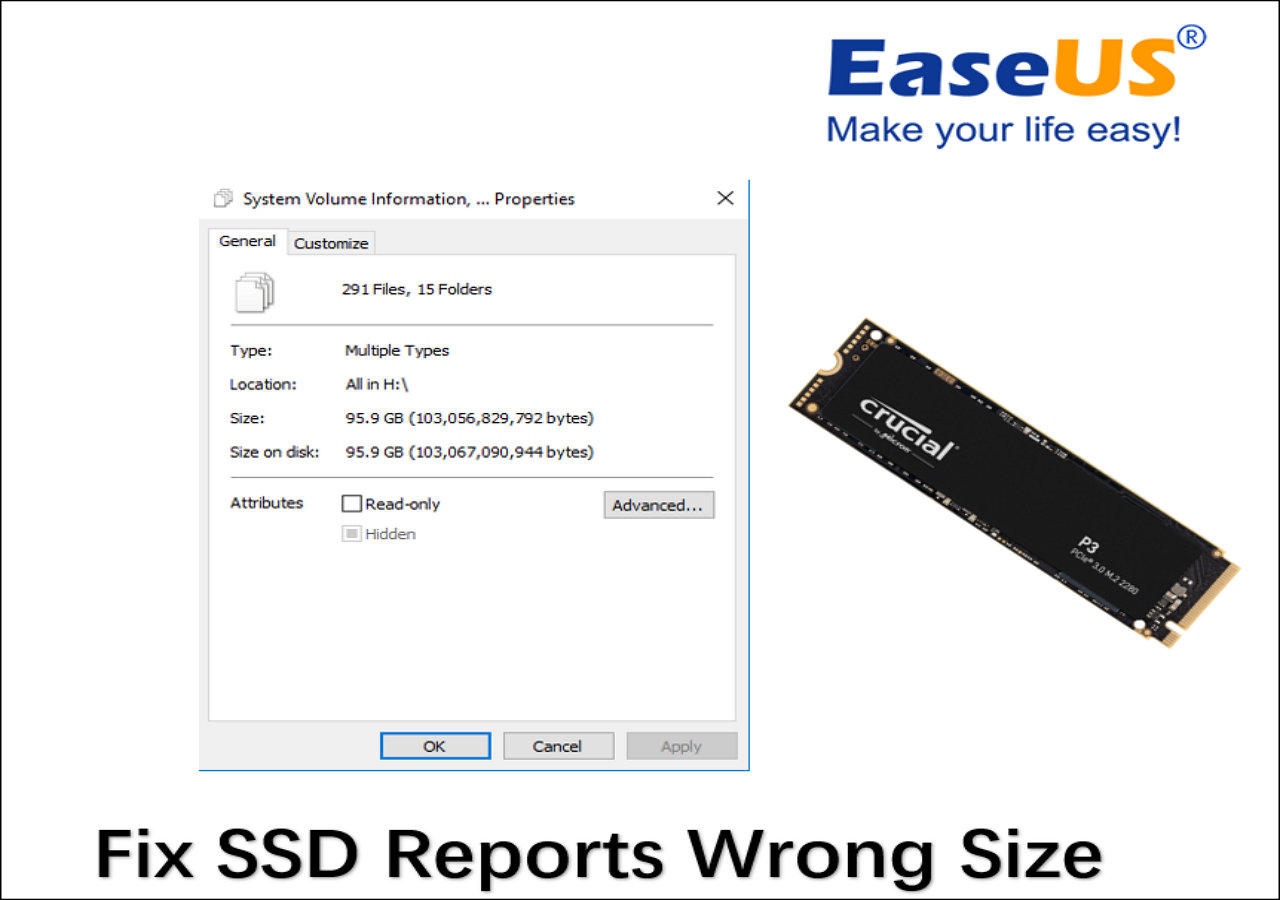
Wydajność dysku SSD M.2:
Dyski SSD M.2 zapewniają prędkość odczytu i zapisu sekwencyjnego odpowiednio do 3500 MB/s i 3000 MB/s, przy średnim czasie między awariami (MTBF) wynoszącym 2 miliony godzin. Dzięki EaseUS Partition Master możesz uruchomić test porównawczy dysku SSD M.2 oraz zapisać i wyeksportować raport. Jeśli wydajność prędkości dysku SSD M.2 spadnie, może to być spowodowane niewystarczającą ilością miejsca na dysku, nieprawidłową konfiguracją lub niską pojemnością pamięci RAM.
Wydajność dysku SSD można poprawić poprzez:
- Rozszerzanie partycji w celu uzyskania większej ilości miejsca
- Aktualizacja oprogramowania układowego dysku SSD
- Konfigurowanie prawidłowej sekwencji rozruchowej
Jeśli uważasz, że Twój dysk SSD M.2 działa wolno, kliknij poniższy link, aby zwiększyć prędkość odczytu/zapisu na dysku SSD:
Jak poprawić prędkość odczytu i zapisu na dysku SSD [100% działające rozwiązania]
Jeśli masz problemy z wolnym dyskiem SSD, postępuj zgodnie z poniższym przewodnikiem. Uzyskasz dostęp do wielu poprawek, które mogą pomóc w zwiększeniu prędkości odczytu i zapisu na dysku SSD, oferując lepsze wrażenia z korzystania z komputera.

Wniosek
W porównaniu z dyskiem SSD SATA, dysk SSD NVMe M.2 będzie bardziej skupiony na wydajności. Dzięki wykorzystaniu linii PCIe x2 lub x4 i protokołu NVMe, dysk SSD M.2 może osiągnąć prędkość transferu do 5000 MB/s.
Ten fragment oferuje trzy sposoby uruchomienia testu porównawczego dysku SSD M.2. Możesz użyć wbudowanych narzędzi systemu Windows, takich jak Menedżer zadań i CMD. Jednak oba narzędzia wymagają pewnej wiedzy komputerowej i możesz uzyskać tylko przybliżone dane o swoim dysku SSD. Na szczęście EaseUS Partition Master przełamuje ograniczenia tych wbudowanych narzędzi i może pomóc Ci lepiej zarządzać dyskami.
Często zadawane pytania dotyczące wydajności dysków SSD M.2
Powinieneś mieć więcej jasności co do wydajności dysku SSD M.2. Jeśli nadal masz wątpliwości, kontynuuj czytanie często zadawanych pytań i odpowiedzi. Mam nadzieję, że mogą być dla Ciebie pomocne.
1. Czy M.2 jest szybszy od SSD?
M.2 należy do jednego typu SSD. Używa innych standardów magistrali i przepustowości niż zwykły dysk SSD SATA. Dyski SSD M.2 są zauważalnie szybsze niż zwykły dysk SSD. Prędkość dysków SSD SATA wynosi do 560 MB/s, podczas gdy dysk SSD M.2 osiąga prędkość do 5000 MB/s.
2. Czy dysk SSD M.2 wpływa na wydajność?
Dysk SSD M.2 nie obniży wydajności. Dzięki obsłudze wielu standardów interfejsu dyski SSD M.2 są szybsze i mogą przechowywać więcej danych niż większość kart mSATA.
3. Jak szybki jest dysk SSD M.2?
W porównaniu do dysków SSD SATA M.2 o przepustowości 6 Gb/s, dyski SSD NVMe M.2 oferują teoretyczną prędkość transferu danych wynoszącą nawet 20 Gb/s, co jest już większą szybkością.
4. Dlaczego mój dysk SSD M.2 jest taki wolny?
Istnieje kilka przyczyn, które mogą powodować, że Twój dysk SSD M.2 stanie się wolniejszy. Mała ilość pamięci RAM, przestarzałe oprogramowanie układowe BIOS-u, niewystarczająca ilość miejsca na dysku i wyłączone polecenie TRIM będą miały wpływ na prędkość dysku SSD.
Jak możemy Ci pomóc?
Related Articles
-
Rozwiązano: Obsługa środowiska odzyskiwania systemu Windows nie powiodła się.
![author icon]() Arek/2025/06/30
Arek/2025/06/30 -
Windows 11/10 Media Creation Tool: Jak pobierać i jak używać (kompletny przewodnik)
![author icon]() Arek/2025/06/30
Arek/2025/06/30 -
Jak scalić nieprzylegające partycje w systemie Windows 10
![author icon]() Arek/2025/06/30
Arek/2025/06/30 -
Najlepsze bootowalne oprogramowanie menedżerskie dla systemu Windows 2024. Polecam
![author icon]() Arek/2025/06/30
Arek/2025/06/30
EaseUS Partition Master

Manage partitions and optimize disks efficiently
